Usuń całkowicie sterowniki z programu. Całkowite usunięcie sterowników - Driver Sweeper
W systemie Windows podczas instalacji lub aktualizacji sterowników urządzeń starsze wersje sterowników są zapisywane w systemie. Daje to użytkownikowi możliwość przywrócenia starej wersji sterownika w dowolnym momencie, jeśli nowy sterownik działa niestabilnie ( przydatna okazja, jak w przypadku, który miał wykazać). Jednak system Windows nie czyści automatycznie ani nie usuwa starszych wersji sterowników, dlatego z biegiem czasu ilość miejsca zajmowanego przez sterowniki zmniejsza się dysk systemowy robi się całkiem duży. W tym artykule porozmawiamy o sposobach usuwania starych wersji sterowników (duplikatów) za pomocą wewnętrznych narzędzi systemowych (bez korzystania z oprogramowania innych firm).
System Windows przechowuje wszystkie pliki sterowników w swoim repozytorium sterowników (), zlokalizowanym w katalogu %WINDIR%\System32\DriverStore\FileRepository.
W moim przypadku na domowego laptopa z Windows 7 (system był instalowany prawie 8 lat temu) katalog FileRepository zajmuje ok 11 GB i zawiera >5000 plików. Sporo! W szczególności ten katalog przechowuje ponad 20 różne wersje Sterowniki wideo Nvidii.

Ważny!
- W żadnym wypadku nie należy ręcznie usuwać plików sterowników z katalogu DriverStore.
- Przed czyszczeniem sterowników zdecydowanie zaleca się utworzenie punktu przywracania systemu (Checkpoint-Computer - opis „BeforeDriversDelete”) lub .
- Po wyczyszczeniu pamięci podczas podłączania nowych urządzeń może być konieczne ręczne pobranie i zainstalowanie sterowników.
Znajdowanie i usuwanie starych wersji sterowników w systemie Windows 7
Przyjrzyjmy się, jak wyszukiwać i usuwać przestarzałe sterowniki dla Windows 7 (Windows 8 i Windows 10 mają więcej proste metody usunięcie starych sterowników (są one opisane poniżej).
Zdobądźmy listę wszystkich sterowniki stron trzecich, dostępne w systemie i przesłać je do plik tekstowy. W tym celu w wiersz poleceń Mając uprawnienia administratora, uruchom polecenie:
dism /online /get-drivers /format:table > c:\tmp\drivers.txt
Powstały plik importujemy do Excela i usuwamy wszystkie niepotrzebne dane tak, aby pozostała jedynie tabela z listami sterowników repozytorium w formacie: numer sterownika w systemie ( oemXXX.inf), nazwa oryginału plik inf a, klasa urządzenia, producent, data instalacji i wersja sterownika.
Otrzymaną tabelę sortujemy według kolumny B (zawiera nazwę oryginalnego pliku inf) i kolumny F (data instalacji sterownika). Wśród grup sterowników o tej samej nazwie zaznaczamy wszystkie wersje sterowników za wyjątkiem najnowszej do usunięcia. W moim przypadku widać, że większość starszych wersji sterowników należy do NVIDIA.
Aby usunąć sterownik, możesz użyć polecenia pnputil:
pnputil.exe -d oemxxx.inf
Notatka. W niektórych przypadkach sterownik można wyjąć tylko za pomocą kluczyka -F: pnputil -f -d oemxxx.inf
Dla wygody utworzymy polecenia w pustej kolumnie, aby usunąć każdy sterownik za pomocą formuły =CONCATENATE("pnputil.exe -d ";A21)
 Pozostaje tylko skopiować wygenerowane polecenia i wykonać je w wierszu poleceń lub pliku bat.
Pozostaje tylko skopiować wygenerowane polecenia i wykonać je w wierszu poleceń lub pliku bat.
 W ten sposób usunąłem z systemu około 40 starych wersji sterowników, zwalniając w ten sposób około 8 GB miejsca (głównie ze względu na sterowniki wideo NVIDEA).
W ten sposób usunąłem z systemu około 40 starych wersji sterowników, zwalniając w ten sposób około 8 GB miejsca (głównie ze względu na sterowniki wideo NVIDEA).
Usuwanie starych sterowników w systemie Windows 10/8 za pomocą narzędzia Oczyszczanie dysku
Windows 10/8.1 ma więcej poręczne narzędzie aby usunąć stare wersje sterowników - znane narzędzie do czyszczenia dysku cleanmgr.exe, które pozwala również wyczyścić dysk z plików .
Notatka. W Windows 10 i Windows 8 Upd 1 w systemie dostępna jest opcja w osobnym katalogu.

Narzędzie cleanmgr usunie wszystkie stare, nieużywane wersje sterowników. Jednak jednocześnie musisz zrozumieć, że we właściwościach sterownika w menedżerze urządzeń przycisk „Przywróć sterownik” stanie się nieaktywny.
Jak wiadomo, dość często wielu użytkowników systemy komputerowe borykają się z problemem usunięcia starych lub nieużywanych sterowników urządzeń. Może to wynikać z wielu przyczyn, w tym konfliktów sprzętowych i nieprawidłowego działania urządzeń. Obejmuje to również instalację nowszych wersji sterowników. To tutaj powstaje logiczne pytanie: jak usunąć sterownik konkretnego urządzenia?
Co to jest kierowca
Zanim rozpoczniesz proces usuwania sterownika lub jego aktualizacji, musisz wiedzieć, co to jest. Tak naprawdę jest to niewielki program zapewniający komunikację pomiędzy elementem sprzętowym a systemem operacyjnym, bez którego samo urządzenie nie tylko nie będzie działać, ale system może go nawet nie rozpoznać.
W niektórych przypadkach (zwłaszcza gdy włączone są automatyczne aktualizacje systemu) konieczna staje się zmiana wersji sterownika na nowszą.
Wyświetl informacje o wersjach sterowników i plikach
Teraz kilka słów o tym, co należy zrobić przed przystąpieniem do operacji usuwania. Najpierw musisz znaleźć wersję sterownika (zwłaszcza jeśli został pobrany z oficjalnej strony producenta sprzętu). Jest bardzo prawdopodobne, że system posiada najnowszą wersję i nie jest to przyczyną konfliktu czy awarii sprzętu. Wtedy problem usunięcia sterownika zniknie sam. Można to zrobić na kilka sposobów.
Na przykład w przypadku urządzeń typu Plug & Play lub standardowych komponentów systemu można użyć wywołania okna dialogowego DirectX (polecenie dxdiag w menu Uruchom). To prawda, tutaj możesz zobaczyć wersje sterowników ekranu, sprzętu dźwiękowego i urządzeń wejścia/wyjścia (jeśli coś innego nie jest zainstalowane).

Jednak w kwestii przeglądania informacji i usuwania sterownika lepiej jest skorzystać ze standardowych narzędzi systemu operacyjnego Windows. Ponadto jest to najprostsza i najbardziej sprawdzona metoda.
Usuwanie sterowników przy użyciu standardowych narzędzi systemu Windows
W w tym przypadku należy skorzystać z menu Panelu sterowania, w którym wybiera się pozycję „Menedżer urządzeń”. Nazwa może się zmieniać w zależności od wersji zainstalowanego systemu operacyjnego. Teraz wystarczy wybrać interesujące Cię urządzenie i wywołać menu kontekstowe, a następnie skorzystać z polecenia „Właściwości”. To tam będzie Pełny opis wersja sterownika (zakładka „Sterownik”, menu „Właściwości”).
Przyjrzyjmy się teraz przykładowi, powiedzmy, jak usunąć sterownik audio (lub jak usunąć sterownik drukarki). W zasadzie sformułowanie pytania nie ma znaczenia, schemat jest ten sam. Wykonujemy procedury opisane powyżej, ale tylko zamiast przycisku „Właściwości” używamy przycisku „Usuń”. System poprosi o potwierdzenie usunięcia, po czym będzie można ponownie uruchomić komputer.

Jeśli sterowniki drukarki są standardowe i zawarte w pakiet instalacyjny System operacyjny Windows, po ponownym uruchomieniu zostaną one zainstalowane automatycznie. W przeciwnym razie będziesz musiał je zainstalować albo z oryginalnego dysku, albo pobrać z oficjalnej strony producenta.
Nawiasem mówiąc, ta metoda przeglądania informacji o sterownikach jest również wygodna, ponieważ tutaj możesz nawet dowiedzieć się o lokalizacji samych plików. Jeśli z jakiegoś powodu system nie może usunąć takich programów, możesz zacząć rozwiązywać problem całkowitego usunięcia sterownika tryb ręczny. Aby to zrobić, wystarczy usunąć pliki z określonych przez system lokalizacje, a także odpowiednie klucze rejestru. Jest to jednak wysoce odradzane w przypadku niedoświadczonych użytkowników.
Oprogramowanie stron trzecich
Obecnie istnieje wiele programów, które mogą rozwiązać problem usuwania starych sterowników, tryb automatyczny. Jednym z nich jest Zamiatarka kierowcy.
Ten oprogramowanie ma wiele opcji dostosowywania, na przykład filtrowanie według producenta sprzętu itp. Ale lepiej na początku sprawdzić nazwy wszystkich producentów, a następnie rozpocząć proces analizy i czyszczenia. Zajmie to kilka minut i wyświetli raport o nieaktualnych lub nieużywanych (niepotrzebnych) sterownikach w systemie. Nawiasem mówiąc, to ostatnie może powodować konflikty w działaniu sprzętu, ponieważ sam system naprzemiennie uzyskuje dostęp do jednego lub drugiego sterownika.

Nie zdziw się, jeśli program znajdzie nawet sterowniki do zintegrowanych kart graficznych lub układów dźwiękowych. Następnie kliknij przycisk „Oczyszczanie”, po czym wszystko, co znalazła aplikacja, zostanie usunięte.
Oczywiście niedoświadczony użytkownik może robić takie rzeczy tylko na własne ryzyko i ryzyko, ale jak pokazuje praktyka, ten program działa całkowicie poprawnie, nie powoduje awarii systemu operacyjnego i nie zakłóca działania oprogramowania i komponentów sprzętowych .
Automatyczna aktualizacja
Wśród programów tego typu możemy wyróżnić specjalne narzędzia, przeznaczony automatyczna aktualizacja wszystkie sterowniki dostępne w systemie. Pytanie, jak usunąć sterownik, nie pojawia się tutaj z jednego prostego powodu. Faktem jest, że wiele programów jest w stanie automatycznie usunąć stare przed zainstalowaniem nowych wersji sterowników. Ale większość z nich jest właśnie taka pakiety oprogramowania są płacone. Ale zaletą ich pracy jest to, że zwracają się bezpośrednio do stron internetowych producentów sprzętu w celu uzyskania aktualizacji, dzięki czemu absolutnie wszystkie sterowniki będą miały prawidłowe podpisy cyfrowe po zakończeniu instalacji lub aktualizacji.
Bezpłatny Narzędzie sterownika Sweeper pomoże Ci całkowicie usunąć niepotrzebne sterowniki lub ich pozostałości z systemu operacyjnego Systemy Windows. Co więcej, w przypadku awarii systemu spowodowanej usunięciem dowolnego sterownika, pomoże on go przywrócić w ciągu kilku sekund.
Często zdarza się, że po zainstalowaniu nowych sterowników w systemie przestaje on normalnie działać. Dzieje się tak szczególnie często wśród osób początkujących, które dopiero zaczynają uczyć się podstaw. umiejętność obsługi komputera. Przyczyną awarii systemu są najczęściej ślady pozostałe po usunięciu sterowników lub konflikt pomiędzy nową wersją a starą.
Wcale nie jest łatwo naprawić tę sytuację poprzez usunięcie pozostałości sterowników, zwłaszcza jeśli zainstalowano nieoficjalne lub bardzo „stare” wersje specjalistycznego oprogramowania. Ponadto przy zmianie karty graficznej, na przykład z NVIDIA na ATI, mogą również pojawić się problemy z niekompatybilnością, które nie tylko mogą, ale pojawią się w 90% przypadków; Podczas wymiany karty graficznej należy zainstalować dla niej odpowiednie sterowniki. Jeśli nie usuniesz sterowników, zapchają one system Windows, być może powodują z nim konflikt i spowalniają jego działanie. Decydować ten problem pomoże darmowy program do usunięcia kierowcy Zamiatarka. Dzisiaj porozmawiamy o tym, jak nie i jak usunąć sterowniki systemu Windows za jego pomocą.
Całkowicie usuń sterowniki za pomocą narzędzia Driver Sweeper
Program Driver Sweeper jest dystrybuowany przez dewelopera całkowicie bezpłatnie. Możesz pobrać program do usuwania sterowników z naszej strony internetowej, korzystając z powyższego linku lub z oficjalnej strony narzędzia, którego adres podano w tabeli. Podczas instalowania narzędzia pamiętaj, że wraz z nim zostaniesz poproszony o pobranie i zainstalowanie innego programu, jest on płatny, więc jeśli go nie potrzebujesz, nie pobieraj go. Odbywa się to w następujący sposób: W kreatorze instalacji programu dokładnie przejrzyj każdy krok i, jeśli to konieczne, usuń zaznaczenie pola wyboru „Akceptuję” Umowa licencyjna Z użytkownik końcowy i Politykę prywatności i chcesz zainstalować Mobogenie za darmo.”

Po pobraniu i zainstalowaniu programu możesz przystąpić do usuwania sterowników z systemu. Domyślnie Driver Sweeper ma język angielski interfejs, aby wygodniej z nim pracować, należy go zmienić na rosyjski. W tym celu należy kliknąć w sekcji „Opcje” menu „Nawigacja” na pozycję „Język”, a następnie z rozwijanej listy wybrać język rosyjski (patrz rysunek poniżej). Kliknij przycisk „Zastosuj”, aby zlokalizować interfejs programu.

Aby wykryć wszystkie pozostałości wcześniej zainstalowanych Sterowniki Windowsa, kliknij link „Analiza i czyszczenie”, zaznacz pola wyboru sterownika według ich twórców. Zalecamy zaznaczenie wszystkich pól wyboru. Kliknij przycisk „Analizuj”.

Narzędzie znajdzie wszystkie promocje. programy i ich ślady i wyświetla je w formie listy w następnym oknie. Zaznacz te, których nie potrzebujesz. Jeśli program znalazł dużo śmieci i zdecydujesz się usunąć wszystko, to dla łatwiejszego wyboru kliknij przycisk z gwiazdką znajdujący się na samym dole listy i wybierz „Wszystkie”. Aby rozpocząć procedurę usuwania sterownika w oknie, kliknij przycisk „Oczyszczanie”.
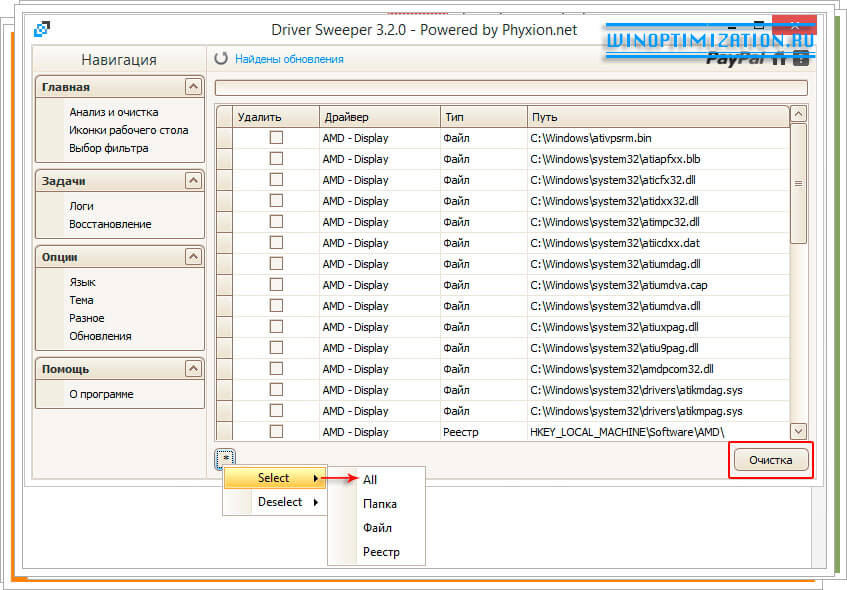
Program cię o to zapyta Pytanie bezpieczeństwa– „Czy na pewno chcesz kontynuować?” Kliknij „OK” w oknie dialogowym, które się otworzy, aby potwierdzić swoje zamiary. Gdy narzędzie zakończy proces usuwania sterowników z systemu, konieczne będzie ponowne uruchomienie komputera.
Jeśli po odinstalowaniu sterowników i ponownym uruchomieniu Komputer z Windowsem będzie działać nieprawidłowo, wówczas będzie można odzyskać wszystkie usunięte pliki. Odbywa się to po prostu. Uruchomić ponownie Program sterownika Sweeper i w menu „Nawigacja” kliknij element „Odzyskiwanie” w sekcji „Zadania”. Na liście usunięte pliki, które wyświetli narzędzie, wybierz te, których potrzebujesz i kliknij „Przywróć”.
To wszystko. Powodzenia!
Podobne materiały


Dzień dobry, drodzy przyjaciele, znajomi i inne osobistości.
Proces instalacji jest prosty i bezpośredni. Podczas instalacji nie zapomnij odznaczyć wszystkiego, co jest oferowane jako dodatek (zwłaszcza jeśli już to masz).

Chcesz wiedzieć i móc zrobić więcej sam?
Oferujemy Państwu szkolenia z następujących obszarów: komputery, programy, administracja, serwery, sieci, budowa stron internetowych, SEO i nie tylko. Poznaj szczegóły już teraz!
Możliwe, że będziesz musiał dostarczyć osobno .NET Framework . Więcej o tym, co to jest, jak i dlaczego, pisałem już w materiale „Co to jest Microsoft .NET Framework i po co go instalować”.
Jeśli chodzi o użytkowanie, po uruchomieniu programu musisz najpierw ustawić język na rosyjski. Aby to zrobić, kliknij link „ Język" i z listy rozwijanej wybierz pozycję " Rosyjski", a następnie naciśnij przycisk " Stosować":

Po tym procesie język programu staje się rosyjski, dlatego po prostu przechodzimy do „zakładki” Analiza i oczyszczanie", zaznacz te elementy ze sterownikami, które chcemy usunąć i śmieci, których nie potrzebujemy w systemie.

Następnie zdecydowanie naciśnij przycisk „ Czyszczenie” (jeśli nagle wątpisz, że coś zbędnego zostanie zmiecione, lepiej nacisnąć „ Analiza" i zobacz listę plików i kluczy rejestru, które program chce usunąć).

Aha, i tak, oczywiście istnieje możliwość przywrócenia usuniętych danych, dla których istnieje odpowiednia zakładka „ Powrót do zdrowia".
Na tym właściwie cały proces się kończy i dlatego możemy przejść do posłowia.
Posłowie
Jako narzędzie stałe nie jest tak naprawdę konieczne (na szczęście wersje sterowników nie zmieniają się tak często), ale miej to na uwadze i trzymaj pod ręką jak miotłę, aby uniknąć możliwe problemy, to całkiem możliwe. Na przykład, czasami spotkałem się z faktem, że sterownik nie jest całkowicie „usuwany” podczas normalnej dezinstalacji, co utrudnia instalację innej (niezależnie od tego, czy jest to nowa, czy stara) wersja, a zatem albo powoduje niebieskie ekranyśmierć lub nie pozwala na ich normalną eliminację (jeśli są spowodowane przez aktualnego kierowcę).
Coś w tym stylu, krótkie i przydatne. Korzystaj z niego dla swojego zdrowia, może przyda się w gospodarstwie ;)
Jak zawsze, jeśli nagle masz jakieś pytania, przemyślenia lub uzupełnienia, komentarze są do Twojej dyspozycji.
